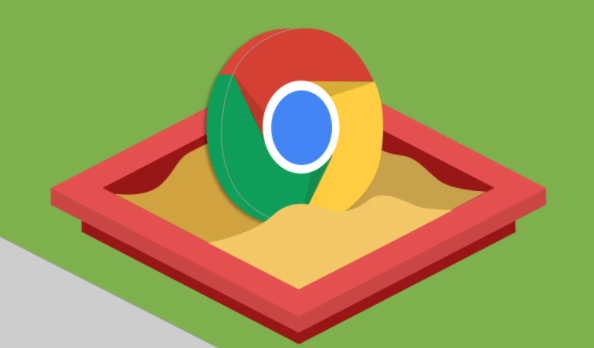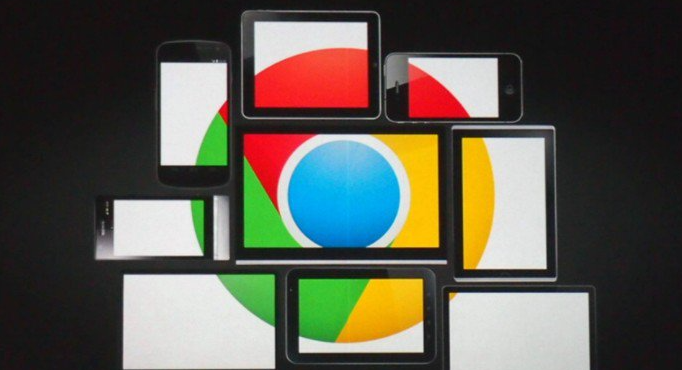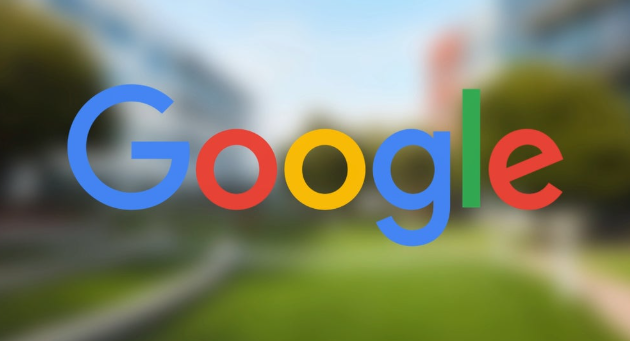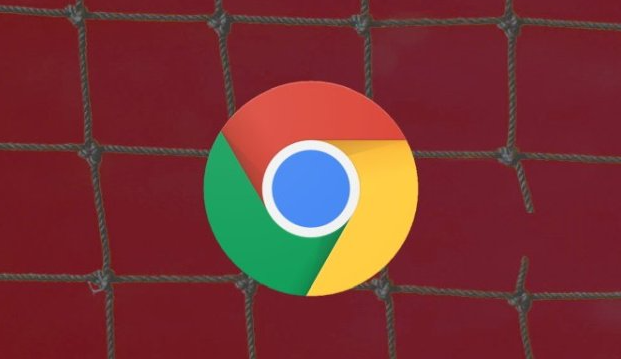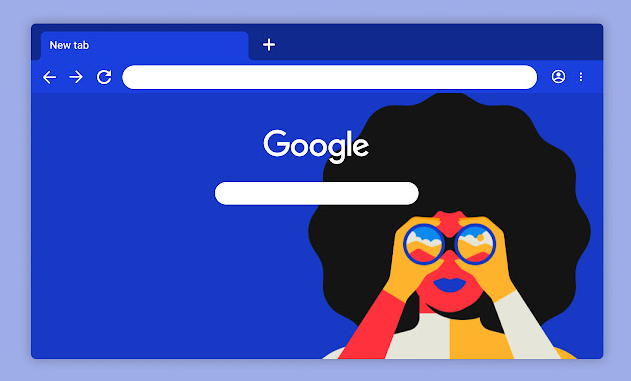
一、卸载Google浏览器
1. 关闭浏览器:在开始卸载之前,确保Google浏览器处于关闭状态。可以通过点击右上角的“×”按钮或从系统栏中右键退出浏览器来关闭它。
2. 打开控制面板:在Windows系统中,点击“开始”菜单,然后选择“控制面板”。在Mac系统中,点击“访达”(Finder),然后选择“应用程序”文件夹。
3. 找到Google浏览器程序:在控制面板或应用程序文件夹中,找到Google浏览器的安装程序。通常,它会以“Google Chrome”命名,并且可能带有版本号。
4. 卸载程序:在Windows系统中,双击Google浏览器的安装程序,然后选择“卸载”选项。在Mac系统中,将Google浏览器的图标拖动到“废纸篓”中,或者右键点击图标并选择“删除”。
5. 确认卸载:系统会提示您确认是否要卸载Google浏览器。点击“是”或“确认”按钮,然后等待卸载过程完成。这可能需要几分钟时间,具体取决于您的计算机性能和安装的程序数量。
6. 清理残留文件:卸载完成后,建议检查您的计算机是否还有任何与Google浏览器相关的残留文件或文件夹。这些文件可能位于“Program Files”、“Users”或“Library”等目录下。如果您找到任何残留文件,可以手动删除它们。
二、重新安装Google浏览器
1. 下载最新版本:访问Google官方网站(https://www.google.com/intl/zh-CN/chrome/),找到“下载Chrome”按钮,并点击它。这将开始下载最新版本的Google浏览器安装程序。
2. 运行安装程序:一旦下载完成,找到下载的安装程序文件(通常名为“googlechromestandaloneinstaller.exe”或类似名称),并双击它以运行安装程序。
3. 遵循安装向导:安装向导将引导您完成安装过程。按照屏幕上的指示进行操作,包括接受许可协议、选择安装位置等。通常情况下,您可以使用默认设置,但如果您有特定的需求,可以根据自己的喜好进行更改。
4. 等待安装完成:安装过程可能需要几分钟时间,具体取决于您的计算机性能和网络速度。在安装期间,请不要中断安装程序或关闭计算机。
5. 启动Google浏览器:安装完成后,您可以在桌面上找到Google浏览器的快捷方式,或者在“开始”菜单(Windows)或“应用程序”文件夹(Mac)中找到它。双击快捷方式或图标以启动Google浏览器。
6. 恢复设置和书签:如果您之前备份了Google浏览器的设置和书签,现在可以将其恢复到新安装的浏览器中。在Google浏览器中,点击右上角的三个点(菜单按钮),然后选择“设置”。在设置页面中,您可以找到导入书签和设置的选项。按照屏幕上的指示进行操作,将您的书签和设置导入到新安装的浏览器中。